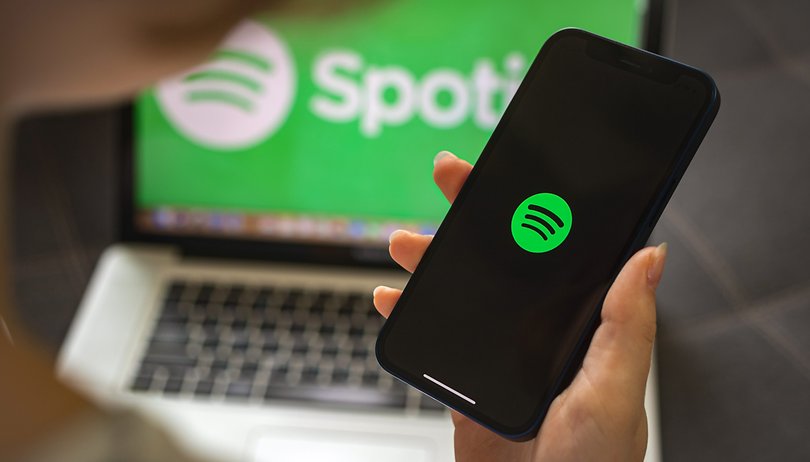Ha Android-eszközét számítógépéhez csatlakoztatja az ADB (Android Debug Bridge) segítségével, a lehetőségek világa nyílik meg. Legyen szó fájlok átviteléről, alkalmazások telepítéséről vagy hibakereséséről, vagy egy speciális parancs végrehajtásáról a mobileszközön, az ADB sokkal könnyebbé teheti a folyamatot. Vagyis, hacsak nem ütközik hibába menet közben.

Ha az ADB nem észleli a csatlakoztatni kívánt eszközt, annak több oka is lehet. Ez a probléma gyakran hibás illesztőprogramokhoz kapcsolódik. Olvassa el az alábbi hibaelhárítási lépéseket.
USB hibakeresés engedélyezése
Mielőtt továbblépne a hibaelhárítási folyamatban, győződjön meg arról, hogy az USB-hibakeresés engedélyezve van Android-eszközén. Ennek az opciónak a bekapcsolása hozzáférést biztosít az Android fájlrendszeréhez, amikor a számítógéphez csatlakozik. Az USB-hibakeresés engedélyezéséhez először be kell kapcsolnia a fejlesztői beállításokat.
- Nyissa meg Android beállításait, és keresse meg a „Rendszer” részt.

- Koppintson a „Fejlesztői beállítások” elemre.

- Görgessen le a „Hibakeresés” részhez.

- Engedélyezze az „USB hibakeresést”.

Miután befejezte ezt a lépést, próbálja meg újra csatlakoztatni az eszközt a számítógéphez. Ha továbbra sem tudja telepíteni Androidját, folytassa a következő lépéssel.
Távolítsa el a hibás illesztőprogramokat
Az USB-hibakeresés engedélyezése után ideje kijavítani a problémát okozó illesztőprogramot. A hibás illesztőprogram eltávolítása nem mindig szükséges egy új telepítése előtt, így azonnal megpróbálhatja frissíteni az ADB-t. Ennek az extra lépésnek a megtétele azonban megelőzheti a további problémákat.
- Csatlakoztassa Android-eszközét. Kattintson a Windows gombra, és keressen az „eszközkezelő” kifejezésre. Nyissa meg az Eszközkezelőt.

- Keresse meg és bontsa ki azt a kategóriát, ahol a telefonja található. Ez lehet „Android-eszközök”, „hordozható eszközök” vagy valami hasonló. Az ADB interfész közvetlenül alatta lesz.

- Kattintson a jobb gombbal, és válassza az „Eltávolítás” lehetőséget. Ezután nyomja meg az „Illesztőprogram-szoftver törlése ehhez az eszközhöz” gombot, mielőtt megnyomja az „OK” gombot.

Ezután távolítsa el a többi potenciálisan hibás illesztőprogramot. Egy segédprogram segítségével észlelheti USB-eszközeit, és eltávolíthatja azokat, amelyek nem működnek megfelelően.
- Töltse le a NirSoftot USBDeview eszköz.

- Kattintson a jobb gombbal, és nyomja meg az „Összes kibontása” gombot a csomag kicsomagolásához és az eszköz futtatásához. Megjelenik az USB-eszközök színkódolt listája. Távolítson el minden olyan szürke elemet, amely olyan szavakat tartalmaz, mint „ADB”, „Android”, „Google” vagy „Linux”.

A számítógép általában automatikusan telepíti az illesztőprogramokat, így nem kell aggódnia amiatt, hogy eltávolít valamit, amit nem kellett volna.
Frissítse ADB illesztőprogramját
Ezután le kell töltenie a szükséges ADB illesztőprogramot. Ha nem biztos benne, melyikre van szüksége, egyszerűen használhat egy univerzális illesztőprogramot, amely minden Android-eszközzel működik. Itt vannak az ADB illesztőprogram frissítésének lépései.
- Töltse le a ClockworkMod’s-t Univerzális ADB illesztőprogramok.

- Kattintson a jobb gombbal a fájlra, és válassza a „Telepítés” lehetőséget a letöltött fájl futtatásához, és kövesse a telepítővarázsló lépéseit.

A telepítés befejezése után itt az ideje frissíteni az Android illesztőprogramját.
- Csatlakoztassa Android-eszközét számítógépéhez USB-kábellel.
- Nyissa meg az Eszközkezelőt.

- Keresse meg Android-eszköze kategóriáját („Android-eszközök”, „Hordozható eszközök” stb.), és kattintson a mellette lévő nyílra.

- Kattintson jobb gombbal az eszközére, és válassza az „Illesztőprogram frissítése” lehetőséget.

- Az előugró ablakban nyomja meg a „Tallózás a számítógépen az illesztőprogramokért” gombot.

- Ezután válassza a „Válasszon a számítógépemen elérhető illesztőprogramok listájából” lehetőséget.

- Megjelenik az elérhető illesztőprogramok listája. Ha az Android Composite ADB interfész nincs ott, kattintson a „Have Disk…” gombra. Böngésszen az imént telepített univerzális ABD illesztőprogramban, és nyomja meg az „OK” gombot.

Amikor a telepítés befejeződött, bezárhatja az ablakot, és újraindíthatja a számítógépet. Amikor legközelebb csatlakoztatja Android készülékét a számítógéphez, az ADB interfész megfelelően felismeri az eszközt.
Tipp: Ha problémába ütközik az illesztőprogramok Windows 7 rendszeren történő frissítése során, előfordulhat, hogy Android-eszköze egy USB 3.0-s porthoz csatlakozik. Ehelyett próbálja meg csatlakoztatni egy USB 2.0 porthoz, hogy megakadályozza, hogy a rendszer automatikusan telepítse az alapértelmezett illesztőprogramokat.
A rossz illesztőprogramok hibaelhárítása
A Windows a legtöbb illesztőprogramot automatikusan telepíti, de ha problémái vannak az Android-eszköz csatlakoztatásával, előfordulhat, hogy saját kezébe kell vennie a dolgokat. Kövesse a fenti utasításokat az ADB-illesztőprogram frissítéséhez, és létrejöhet a kapcsolat.
Sikerült elhárítania az illesztőprogram problémáját? Van valami tippje a még mindig elakadt felhasználóknak? Tudassa velünk az alábbi megjegyzések részben.